« Lorsque je reçois un appel sur mon iPhone, moi je n'entend rien sauf en mode haut-parleur. »
- Voronique, Communauté Apple
Je n'entends pas mon interlocuteur sur mon iPhone, pas de son d'appel sur iPhone sauf en haut-parleur, c'est un problème que beaucoup d'utilisateurs ont été ennuyés. Si l'écouteur de l'iPhone est cassé, ce sera très ennuyeux ! En fin de compte, c'est le problème du téléphone de l'autre partie, ou le problème de leur propre iPhone ?
Si vous avez du mal à entendre la personne à l'autre bout du fil, il y a quelques points à vérifier sur votre iPhone qui pourraient vous aider. Lisez la suite pour réparer votre iPhone à la maison.
Ces conseils s'appliquent pour tous les appareils iOS, comme iPhone 16/15/14/13/12/11, etc.
- Solution 1. Nettoyer le récepteur iPhone et retirer la coque
- Solution 2. Augmenter le volume d'appel sur iPhone
- Solution 3. Forcer le redémarrage de votre iPhone
- Solution 4. Activer l'autorisation de votre iPhone
- Solution 5. Enlever défaut de la prise casque
- Solution 6. Vérifier si une mise à jour du système est disponible
- Solution 7. Réparer le système iOS en 3 clics 🔥
- Solution 8. Envoyer votre iPhone chez Génius Bar
Solution 1. Nettoyer le récepteur iPhone et retirer la coque
Si vous n'entendez pas l'interlocuteur pendant un appel sauf en haut-parleur sur iPhone, commencez par vérifier que rien ne bloque le récepteur ou le microphone de votre iPhone. Un mauvais positionnement du protecteur d'écran ou de l'étui pendant un appel peut entraîner une distorsion du son.

Suivez les étapes ci-dessous pour vérifier si le récepteur est obstrué :
Étape 1. Préparez une brosse propre, douce et à poils fins ou un coton-tige. Essuyez délicatement la zone autour du récepteur et éliminez toute saleté ou poussière du microphone.
Étape 2. Retirez l'étui de l'iPhone et refaites le test pour voir si le problème persiste.
Solution 2. Augmenter le volume d'appel sur iPhone
Quand on m'appelle, je n'entends pas mon interlocuteur sauf en haut-parleur ? La mise en sourdine ou l'abaissement du volume de l'appel est une des raison importante pour laquelle que vous n'entendez pas votre interlocuteur sauf en haut-parleur sur iPhone.
Nous vous suggérons d'appuyer sur le bouton d'augmentation du volume « + » pendant l'appel, puis d'observer si vous pouvez entendre la voix de votre interlocuteur après avoir augmenté le volume d'appel.
Remarque : Vous ne pouvez régler le volume de l'appel que pendant un appel.
Solution 3. Forcer le redémarrage de votre iPhone
Si vous ne savez toujours pas pourquoi vous ne pouvez pas entendre l'interlocuteur sur votre iPhone, un redémarrage forcé vous aidera probablement.
iPhone 6 et versions antérieures et iPad :
iPhone 7 et 7 Plus :
- Maintenez les boutons "latéral" et "Volume + Bas".
- Maintenez appuyé jusqu'à ce que le logo Apple s'affiche à l'écran.
iPhone 8 et modèles ultérieurs:
- Appuyez rapidement sur le bouton "Volume + Haut" puis sur "Volume + Bas".
- Appuyez et maintenez le bouton "latéral" jusqu'à ce que le logo Apple s'affiche à l'écran.

Voici une excellente vidéo qui vous montrera comment forcer le redémarrage de l'iPhone.
Si le problème persiste, passez à l'étape suivante.
Solution 4. Activer l'autorisation de votre iPhone
Parfois vous utilisez une application d'appel tière ou d'autres applications sociales, telles que Line, WeChat, Messenger, au lieu de l'app d'appel intégrée de l'iPhone. Si vous avez installé une nouvelle application et que votre n'entendez pas l'interlocuteur sur iPhone, c'est parce que l'autorisation d'appel n'est pas activée.
Lorsqu'on télécharge et lance l'application pour la première fois, elle demande de nombreuses autorisations. Si l'autorisation du microphone n'est pas activée, votre iPhone ne peut pas recevoir du son, de sorte que vous n'ententez pas l'interlocuteur sur iPhone.
Vous pouvez procéder de la manière suivante :
Étape 1. Accédez au Réglages sur iPhone et cliquez sur Confidentialé.
Étape 2. Cliquez l'autorisation Microphone et sélectionnez l'APP que vous utiliser pour appeler.
Solution 5. Enlever défaut de la prise casque
Si vous n'entendez pas votre interlocuteur lorsque vous passez un appel sur iPhone, mais que vous l'entendez lorsque vous branchez le casque, vous pouvez en conclure que le ressort de l'interface de votre casque n'est pas remonté, ce qui fait que l'iPhone est en mode casque.
S'il s'agit du mode casque, c'est le casque qui apparaît lorsque vous appuyez sur les boutons d'augmentation et de diminution du volume, et non la sonnerie. Vous pouvez utiliser un coton-tige imbibé d'alcool pour essuyer la prise du casque, puis brancher le casque plusieurs fois.
Solution 6. Vérifier si une mise à jour du système est disponible
Vous pouvez vérifier si une mise à jour iOS est disponible pour votre iPhone et essayez de mettre votre iPhone à jour. Accédez aus Réglages > Mise à jour du logiciel > Télécharger et installer. Il est recommandé d'effectuer la mise à jour lorsqu'il y a un réseau sans fil.
Solution 7. Réparer le système iOS en 3 clics
Dans la plupart des cas, si vous n'entendez pas votre interlocuteur sur iPhone sauf en mode haut-parleur, il est très probable qu'il y ait un bug dans le système iOS. Pour résoudre rapidement ce problème, nous vous recommandons d’utiliser iMyFone Fixppo, un outil professionnel de réparation iOS reconnu pour son efficacité et sa simplicité d’utilisation.
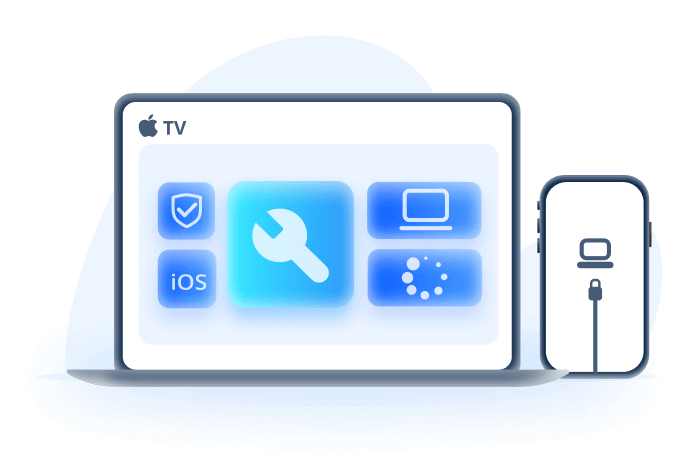
Caractéristiques principales d'iMyFone Fixppo :
- Réparation puissante et efficace : Corrige 150+ types de problèmes iOS, y compris les soucis d’appel comme je n’entends pas mon interlocuteur sur iPhone.
- Procédure simple et rapide : Résolvez les problèmes de son et d’appels en moins d’une minute, sans connaissances techniques requises.
- Sans perte de données : Le mode Standard garantit la préservation complète de vos donées.
- Taux de réussite élevé : Avec un succès confirmé de 99 %, Fixppo s’impose comme l’une des solutions les plus fiables du marché.
- Compatibilité totale : Fonctionne avec toutes les versions iOS et tous les modèles d’iPhone, y compris les plus récents.
Comment résoudre "je n'entends pas mon interlocuteur sauf en haut-parleur sur iPhone" avec Fixppo
Étape 1 – Téléchargez iMyFone Fixppo sur votre PC et lancez-le. Connectez votre iPhone à votre PC avec un câble USB et cliquez sur Réparation du système Apple > Mode Standard.

Étape 2 – Cliquez simplement sur Démarrer et le logiciel détecte votre appareil automaquement.
Étape 3 – Une fois que c'est fait, le logiciel vous trouvera un micrologiciel. Vous devez juste cliquer sur le bouton Télécharger.

Étape 4 – Finalement, cliquez sur le bouton Démarrer et le problème iphone je n'entend pas mon interlocuteur sauf en haut parleur sera résolu en quelques minutes.

Tutoriel Vidéo - Je n'entend pas mon interlocuteur sauf en haut parleur sur iPhone
- Si votre iPhone est bloqué sur un écrannoir/blanc, si l'iPhone redémarre en boucle, si l'iPhone ne se recharge plus, etc., utilisez le mode standard de Fixppo pour résoudre les problèmes de l'iPhone sans perdre de données.
Solution 8. Envoyer votre iPhone chez Génius Bar
Si vous ne parvenez toujours pas à résoudre le problème après avoir essayé les opérations ci-dessus, vous pouvez essayer de restaurer les paramètres d'usine de votre iPhone après avoir sauvegardé les données importantes.
Si vous ne parvenez toujours pas à résoudre le problème, la possibilité d'une défaillance matérielle est très élevée.
Par exemple : défaillance de l'écouteur, etc. Si vous ne parvenez toujours pas à résoudre le problème, vous pouvez envoyer votre iPhone chez Génius Bar pour qu'il vous aide.
Conclusion
Voici 8 façons efficaces de résoudre le problème de l'impossibilité d'entendre l'interlocuteur sur votre iPhone. Nombre de ces utilisateurs ont indiqué que leurs problèmes d'appel étaient dus à des dysfonctionnements d'iOS. Alors donc utilisez iMyFone Fixppo pour résoudre les bugs du système iOS chez vous.







